SylfeedにOPMLファイルをインポートしてごそっとRSSフィードを登録する方法

Googleリーダーが終了してから早いものでもう一ヶ月が経とうとしてます。Googleリーダー亡きあと、わたしはFeedlyというサービスに移行したのですが、これがどうにも肌に合わなかったんですよね……。
色々考えた結果、やっぱり手に馴染んだツールじゃないとダメだという結論になりまして、「Sylfeed」に原点回帰することにしました。その際、今まで購読していたフィードを一括登録するところで戸惑ったので、その辺の方法を紹介したいと思います。
Sylfeedとは
Sylfeedは大阪のデベロッパー、@gachalatteさんが開発した国産のiPhone用RSSリーダーアプリです。
- TwitterやFacebookへの同時投稿、Evernoteへのクリップといった充実のシェア機能
- 細かいところまで自分好みに設定できる高いカスタマイズ性
- めっちゃ使い勝手のいい独特の操作方法
- etc.
といった具合に、数多くの特徴を備えた超すごいアプリなのです!!!わたしも愛用していて、二回ほどこのブログでも紹介したことがあります。
スタンドアロン型に転身!
Googleリーダーの終了が発表され、多くのRSSリーダーはFeedly対応を選択する中、Sylfeedが選んだ道はスタンドアロン型、つまりアプリ単体でフィード(更新情報)を取得しにいく方法だったんですよね。
そんなわけで、以前のようにアカウント認証すれば自動的にフィードが登録されるなんてこともなく、自力でアプリにフィードを登録しなくてはならないわけです。
でも何百も購読しているフィードの情報をひとつひとつ登録していく、、、なんてこと、手間を考えただけでやる気がおきないですよね。。。そこで登場するのがOPMLファイル。これを読み込むことでサクッと複数のフィード情報をSylfeedに登録することができるというわけです。
OPMLファイルのインポート方法
今回はSylfeedの公式サイトにも紹介されていたDropboxを使った方法の紹介となります。Dropboxのアカウントを持っていない方はアカウントの作成が必要になります(無料でOKです)ので、まずは以下のURLからアカウントを作成してください。
準備はOKデショウカ?では、早速登録方法を説明していきます。
まずはGoogleリーダーやFeedlyからエクスポートしたOPMLファイルを用意します。わたしは前にバックアップを取っておいたまま放置しておいたGoogleリーダーの「subscriptions.xml」というOPMLファイルを利用しました。
「subscriptions.xml」をDropboxのPublicフォルダにコピーします。
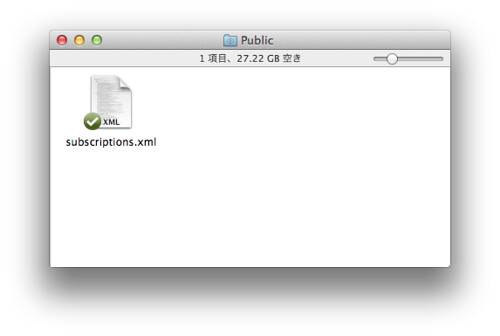
Publicフォルダ内の「subscriptions.xml」を右クリックし、「公開リンクをコピー」をクリックします。
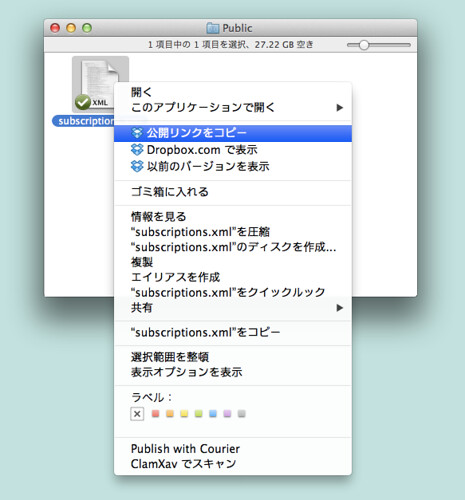
コピーしたURLをメールやアプリを使ってiPhoneに渡し、iPhoneでURLをコピーします。ちなみにわたしはPastebotを使いました。
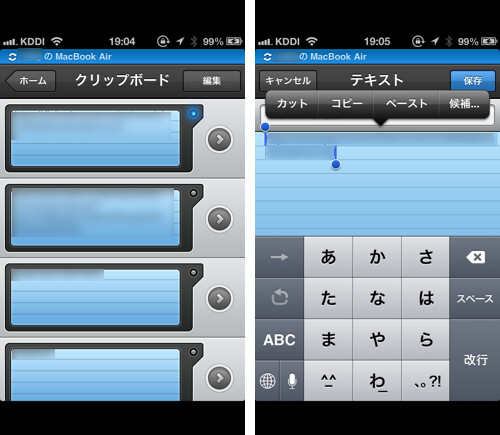
Sylfeedを起動して編集ボタンをタップしたのち、フィード追加ボタンをタップします。
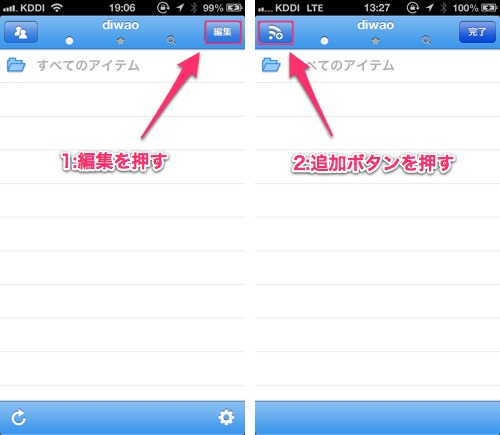
入力欄に先ほどのURLをペーストして「検索」をタップ。これで登録できるはずです。
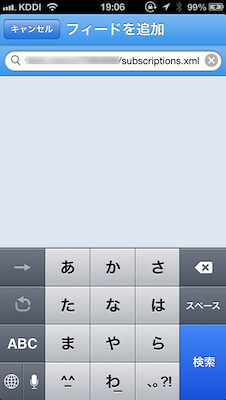
やっぱりSylfeedですな
今回、Sylfeedと一度距離を置いたことで、改めてこのアプリの必要性を痛感させられたような気がします。実際にはこのアプリじゃないとできないってことはあんまりないと思うのですが、このアプリじゃないとする気になれないことが一杯あるんですよね。
極端な話、他のアプリじゃRSSを読む気になれなかったんです。。。何なんですかねこの現象。
わたし、基本的にはこういうツールはあくまで手段だっていう考えの人なんですけど、今回はそれが覆された感じでした。ツールが手段と目的を兼ねる存在に昇華することもあるんですね。
それってホントに凄いことだと思うなぁ。そういう意味ではやっぱりSylfeedは凄すぎるんですよ。誰かにとって唯一無二の存在、そんなものを自分もいつか生み出してみたいものですな。
それではまた。
